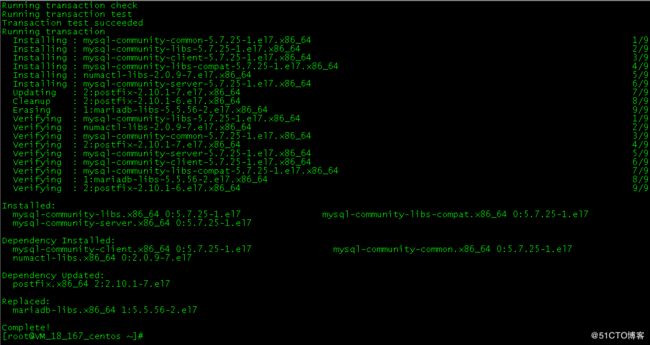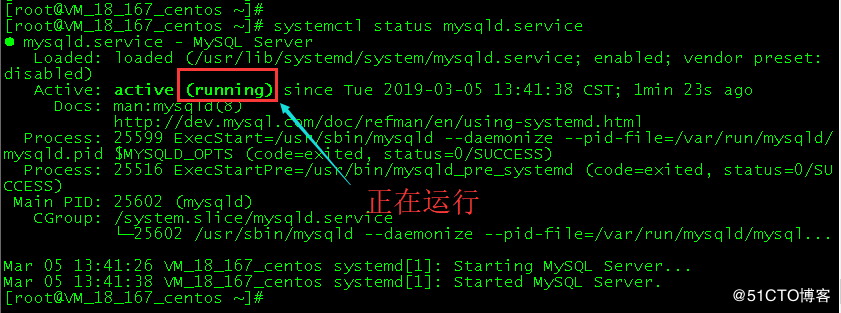我们的系统环境采用的是CentOS7.5,MySQL版本是5.7.25,CentOS查看系统版本命令如下:
cat /etc/redhat-release1. 下载并安装MySQL官方的 Yum Repository
1.1 下载Yum Repository
[root@VM_18_167_centos ~]# wget -i -c http://dev.mysql.com/get/mysql57-community-release-el7-10.noarch.rpm1.2 安装Yum Repository
[root@VM_18_167_centos ~]# yum -y install mysql57-community-release-el7-10.noarch.rpm1.3 下载安装MySQL,下载的过程比较长,请耐心等候
[root@VM_18_167_centos ~]# yum -y install mysql-community-server安装完毕
2. MySQL配置
2.1 启动MySQL
MySQL默认开机自动启动,但第一次执行手动启动
[root@VM_18_167_centos ~]# systemctl start mysqld.service2.2 查看MySQL运行状态
[root@VM_18_167_centos ~]# systemctl status mysqld.service2.3 修改root密码
此时MySQL已经正常启动,但我们还要修改密码,才能正常使用,先查看默认密码
[root@VM_18_167_centos ~]# grep "password" /var/log/mysqld.log进入数据库
输入密码的时候最好复制过来,不然有些字符容易混淆,输入的密码不会显示出来,输入完毕确认即可
[root@VM_18_167_centos ~]# mysql -uroot -p输入初始密码,因为MySQL默认必须修改密码之后才能操作
mysql> alter user 'root'@'localhost' identified by 'new password';如果密码设置过于简单会报错,必须要符合MySQL的密码规则,错误信息如下:
修改MySQL密码规则
// 修改密码策略方式为不限制(重启后恢复为默认规则)
mysql> set global validate_password_policy=0;
// 修改密码长度为最少6位(重启后恢复为默认规则)
mysql> set global validate_password_length=6;再次执行语句修改密码,修改成功
mysql> alter user 'root'@'localhost' identified by 'new password';3. 卸载Yum Repository
因为安装了Yum Repository,以后每次yum操作都会自动更新,因此把这个卸载:
[root@VM_18_167_centos ~]# yum -y remove mysql57-community-release-el7-10.noarch3. 开启用户远程访问
添加一个新用户,并赋予远程访问权限
mysql> grant all privileges on *.* to 'zhangsan'@'%' identified by 'abc123_' with grant option;可以连接了
如果要设置root用户远程访问,请参考解决mysql远程访问的问题
4. 常用命令
// 启动MySql
[root@VM_18_167_centos ~]# systemctl start mysqld.service
// 关闭MySql
[root@VM_18_167_centos ~]# systemctl stop mysqld.service
// 重启MySql
[root@VM_18_167_centos ~]# systemctl restart mysqld.service
// 查看MySql运行状态
[root@VM_18_167_centos ~]# systemctl status mysqld.service5. 备注
本文参考自:
https://www.cnblogs.com/bigbrotherer/p/7241845.html
https://blog.csdn.net/weixin_41688619/article/details/80360351
感谢原作者的分享